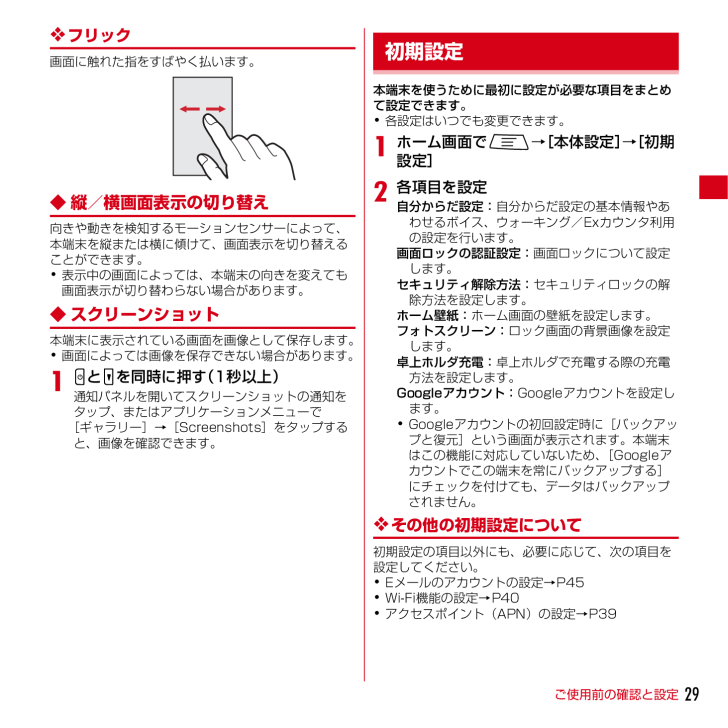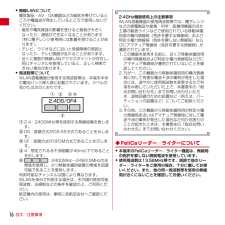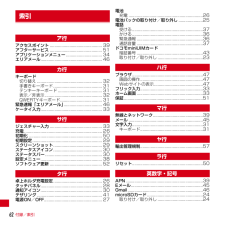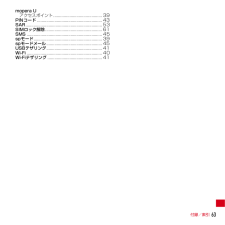4

31 / 68 ページ
現在のページURL
ご使用前の確認と設定29❖ フリック画面に触れた指をすばやく払います。◆ 縦/横画面表示の切り替え向きや動きを検知するモーションセンサーによって、本端末を縦または横に傾けて、画面表示を切り替えることができます。・表示中の画面によっては、本端末の向きを変えても画面表示が切り替わらない場合があります。◆ スクリーンショット本端末に表示されている画面を画像として保存します。・画面によっては画像を保存できない場合があります。1XとDを同時に押す(1秒以上)通知パネルを開いてスクリーンショットの通知をタップ、またはアプリケーションメニューで[ギャラリー]→[Screenshots]をタップすると、画像を確認できます。本端末を使うために最初に設定が必要な項目をまとめて設定できます。・各設定はいつでも変更できます。1ホーム画面でm→[本体設定]→[初期設定]2各項目を設定自分からだ設定:自分からだ設定の基本情報やあわせるボイス、ウォーキング/Exカウンタ利用の設定を行います。画面ロックの認証設定:画面ロックについて設定します。セキュリティ解除方法:セキュリティロックの解除方法を設定します。ホーム壁紙:ホーム画面の壁紙を設定します。フォトスクリーン:ロック画面の背景画像を設定します。卓上ホルダ充電:卓上ホルダで充電する際の充電方法を設定します。Googleアカウント: Googleアカウントを設定します。・Googleアカウントの初回設定時に[バックアップと復元]という画面が表示されます。本端末はこの機能に対応していないため、[Googleアカウントでこの端末を常にバックアップする]にチェックを付けても、データはバックアップされません。❖ その他の初期設定について初期設定の項目以外にも、必要に応じて、次の項目を設定してください。・Eメールのアカウントの設定→P45・Wi-Fi機能の設定→P40・アクセスポイント(APN)の設定→P39初期設定
参考になったと評価  17人が参考になったと評価しています。
17人が参考になったと評価しています。
このマニュアルの目次
-
1 .クイックスタートガイド'12.8F-05D詳しい操...クイックスタートガイド'12.8F-05D詳しい操作説明は、F-05Dに搭載されている 「取扱説明書」アプリ(eトリセツ)をご覧ください。
-
2 .はじめに「F-05D」をお買い上げいただきまして、...はじめに「F-05D」をお買い上げいただきまして、まことにありがとうございます。ご使用の前やご利用中に、本書をお読みいただき、正しくお使いください。操作説明本書の見かた・本書においては、「F-05D」を「本端末」と表記しています。・本書に掲載している画面およびイラストはイメージです。実際の製品とは異なる場合があります。・本書はホームアプリがdocomo Palette UIの場合で説明しています。・本書内の「認証操作」という表記は、機能に応じて暗証番号やパスワードなどを入力する操作を表しています。・本書の内...
-
3 .目次/注意事項1本体付属品■F-05D(保証書付き...目次/注意事項1本体付属品■F-05D(保証書付き)■リアカバーF67■PC 接続用 USB ケーブル T01■ AC アダプタ F05 (保証書付き)■ microSD カード (2GB)(試供品) (取扱説明書付き)※ お買い上げ時にあらかじめ本端末に取り付けられています。■卓上ホルダ F36■電池パック F24■ クイックスタートガイド
-
4 .目次/注意事項2目 次■本体付属品 ..........目次/注意事項2目 次■本体付属品 .....................................................1■本端末のご利用について .............................3■安全上のご注意(必ずお守りください)....4■取り扱い上のご注意.................................. 13■防水/防塵性能 .......................................... 17ご使用前の確認と設定.........
-
5 .目次/注意事項3・本端末は、LTE・W-CDMA・...目次/注意事項3・本端末は、LTE・W-CDMA・GSM/GPRS・無線LAN方式に対応しています。・本端末は無線を利用しているため、トンネル・地下・建物の中などで電波の届かない所、屋外でも電波の弱い所、XiサービスエリアおよびFOMAサービスエリア外ではご使用になれません。また、高層ビル・マンションなどの高層階で見晴らしのよい所であってもご使用になれない場合があります。なお、電波が強く電波状態アイコンが4本表示されている状態で、移動せずに使用している場合でも通話が切れることがありますので、ご了承ください。...
-
6 .目次/注意事項4・万が一紛失した場合は、Googl...目次/注意事項4・万が一紛失した場合は、Googleトーク、Gmail、Google PlayなどのGoogleサービスや、Twitterなどのサービスを他人に利用されないように、パソコンから各種アカウントのパスワードを変更してください。・spモード、mopera Uおよびビジネスmoperaインターネット(VPN設定はPPTPのみに限定)以外のプロバイダはサポートしておりません。・テザリングのご利用には、spモードのご契約が必要です。・ご利用の料金プランにより、テザリングご利用時のパケット通信料が異なりま...
-
7 .目次/注意事項5・ 次の絵表示の区分は、お守りいた...目次/注意事項5・ 次の絵表示の区分は、お守りいただく内容を説明しています。■「安全上のご注意」は次の項目に分けて説明しています。本端末、電池パック、アダプタ、卓上ホルダ、ドコモminiUIMカードの取り扱い(共通) ...........................5本端末の取り扱い....................................................... .....6電池パックの取り扱い .........................................
-
8 .目次/注意事項6警告強い力や衝撃を与えたり、投げ付...目次/注意事項6警告強い力や衝撃を与えたり、投げ付けたりしないでください。火災、やけど、けが、感電の原因となります。充電端子や外部接続端子に導電性異物(金属片、鉛筆の芯など)を接触させないでください。また、内部に入れないでください。火災、やけど、けが、感電の原因となります。使用中や充電中に、布団などで覆ったり、包んだりしないでください。火災、やけどの原因となります。ガソリンスタンドなど引火性ガスが発生する場所に立ち入る場合は必ず事前に本端末の電源を切り、充電をしている場合は中止してください。ガスに引火する恐...
-
9 .目次/注意事項7ライトの発光部を人の目に近づけて点...目次/注意事項7ライトの発光部を人の目に近づけて点灯発光させないでください。特に、乳幼児を撮影するときは、1m以上離れてください。視力障害の原因となります。また、目がくらんだり驚いたりしてけがなどの事故の原因となります。本端末内のドコモminiUIMカードやmicroSDカード挿入口に水などの液体や金属片、燃えやすいものなどの異物を入れないでください。火災、やけど、けが、感電の原因となります。自動車などの運転者に向けてライトを点灯しないでください。運転の妨げとなり、事故の原因となります。航空機内や病院など、...
-
10 .目次/注意事項8モーションセンサーのご使用にあたっ...目次/注意事項8モーションセンサーのご使用にあたっては、必ず周囲の安全を確認し、本端末をしっかりと握り、必要以上に振り回さないでください。けがなどの事故の原因となります。誤ってディスプレイを破損し、液晶が漏れた場合には、顔や手などの皮膚につけないでください。失明や皮膚に傷害を起こす原因となります。液晶が目や口に入った場合には、すぐにきれいな水で洗い流し、直ちに医師の診断を受けてください。また、皮膚や衣類に付着した場合は、すぐにアルコールなどで拭き取り、石鹸で水洗いしてください。自動車内で使用する場合、自動車...
-
11 .目次/注意事項9ペットが電池パックに噛みつかないよ...目次/注意事項9ペットが電池パックに噛みつかないようご注意ください。電池パックの発火、破裂、発熱、漏液の原因となります。注意一般のゴミと一緒に捨てないでください。発火、環境破壊の原因となります。不要となった電池パックは、端子にテープなどを貼り、絶縁してからドコモショップなど窓口にお持ちいただくか、回収を行っている市町村の指示に従ってください。濡れた電池パックを使用したり充電したりしないでください。電池パックの発火、破裂、発熱、漏液の原因となります。電池パック内部の液体などが漏れた場合は、顔や手などの皮膚につ...
-
12 .目次/注意事項10DCアダプタのヒューズが万が一切...目次/注意事項10DCアダプタのヒューズが万が一切れた場合は、必ず指定のヒューズを使用してください。火災、やけど、感電の原因となります。指定ヒューズに関しては、個別の取扱説明書でご確認ください。電源プラグについたほこりは、拭き取ってください。火災、やけど、感電の原因となります。ACアダプタをコンセントに差し込むときは、確実に差し込んでください。火災、やけど、感電の原因となります。電源プラグをコンセントやシガーライターソケットから抜く場合は、アダプタのコードを無理に引っ張らず、アダプタを持って抜いてください。...
-
13 .目次/注意事項11◆材質一覧使用箇所 材 質 表面...目次/注意事項11◆材質一覧使用箇所 材 質 表面処理外装ケース フロントケースPA-GF樹脂 UVハードコートフロントキーパネルPC+ABS樹脂UVハードコートリアケース PC-GF樹脂 UVハードコートトップ化粧パーツLPC+ABS樹脂UVハードコートトップ化粧パーツRPC+ABS樹脂UVハードコートボトム化粧パーツPC+ABS樹脂UVハードコートリアカバー PC-GF樹脂 UVハードコートディスプレイパネル 強化ガラス 飛散防止フィルムワンセグアンテナアンテナトップステンレス鋼 なしアンテナロッドステ...
-
14 .目次/注意事項12■卓上ホルダ F36■ACアダプ...目次/注意事項12■卓上ホルダ F36■ACアダプタ F05■PC接続用USBケーブル T01電池パック 電池パック本体PC樹脂 なしラベル PET 黒色印刷文字端子部 ベリリウム銅 金メッキ充電端子 接点部 ステンレス鋼 金メッキ接点ホルダ部LCP樹脂 なしドコモminiUIMカードトレイカバー LCP樹脂 なしハウジング チタン銅 金メッキホルダ PC+ABS樹脂なし使用箇所 材 質 表面処理本体ケース ABS樹脂 なしレバー POM樹脂 なしゴム足 シリコンゴム なし接点バネ リン青銅 金メッキ外部接...
-
15 .目次/注意事項13◆共通のお願い・ F-05Dは防...目次/注意事項13◆共通のお願い・ F-05Dは防水/防塵性能を有しておりますが、端末内部に水や粉塵を侵入させたり、付属品、オプション品に水や粉塵を付着させたりしないでください。- 電池パック、アダプタ、卓上ホルダ、ドコモminiUIMカードは防水/防塵性能を有しておりません。風呂場などの湿気の多い場所でのご使用や、雨などがかかることはおやめください。また身に付けている場合、汗による湿気により内部が腐食し故障の原因となります。調査の結果、これらの水濡れによる故障と判明した場合、保証対象外となり修理できないこ...
-
16 .目次/注意事項14・ 使用中、充電中、本端末は温か...目次/注意事項14・ 使用中、充電中、本端末は温かくなりますが、異常ではありません。そのままご使用ください。・ カメラを直射日光の当たる場所に放置しないでください。- 素子の退色・焼付きを起こす場合があります。・ 通常は外部接続端子/ステレオイヤホン端子キャップを閉じた状態でご使用ください。- ほこり、水などが入り故障の原因となります。・ リアカバーを外したまま使用しないでください。- 電池パックが外れたり、故障、破損の原因となったりします。・ microSDカードの使用中は、microSDカードを取り外し...
-
17 .目次/注意事項15・ ICを傷つけたり、不用意に触...目次/注意事項15・ ICを傷つけたり、不用意に触れたり、ショートさせたりしないでください。- データの消失、故障の原因となります。・ ドコモminiUIMカードを落としたり、衝撃を与えたりしないでください。- 故障の原因となります。・ ドコモminiUIMカードを曲げたり、重いものをのせたりしないでください。- 故障の原因となります。・ ドコモminiUIMカードにラベルやシールなどを貼った状態で、本端末に取り付けないでください。- 故障の原因となります。◆Bluetooth機能を使用する場合のお願い・ ...
-
18 .目次/注意事項16・ 無線LANについて電気製品・...目次/注意事項16・ 無線LANについて電気製品・AV・OA機器などの磁気を帯びているところや電磁波が発生しているところで使用しないでください。- 磁気や電気雑音の影響を受けると雑音が大きくなったり、通信ができなくなることがあります(特に電子レンジ使用時には影響を受けることがあります)。- テレビ、ラジオなどに近いと受信障害の原因となったり、テレビ画面が乱れることがあります。- 近くに複数の無線LANアクセスポイントが存在し、同じチャンネルを使用していると、正しく検索できない場合があります。・ 周波数帯につ...
-
19 .目次/注意事項17◆FMトランスミッタについて・ ...目次/注意事項17◆FMトランスミッタについて・ 本端末のFMトランスミッタ機能は、無線局の免許を要しない微弱電波を使用しています。・ 使用周波数は77.4~85.0MHz帯です。ご使用の際は、周囲のFMラジオ使用者への影響を避けるため、ご使用の地域のFM放送局と重ならない周波数に設定してください。◆注意・ 改造された端末は絶対に使用しないでください。改造した機器を使用した場合は電波法に抵触します。本端末は、電波法に基づく特定無線設備の技術基準適合証明などを受けており、その証として「技適マーク 」が本端末の...
-
20 .目次/注意事項18・ お風呂場で使用できます。- ...目次/注意事項18・ お風呂場で使用できます。- 湯船には浸けないでください。また、お湯の中で使用しないでください。故障の原因となります。万が一、湯船に落としてしまった場合には、すぐに拾って所定の方法(→P20)で水抜きしてください。- 温泉や石鹸、洗剤、入浴剤の入った水には絶対に浸けないでください。万が一、水道水以外が付着してしまった場合は、所定の方法(→P20)で洗い流してください。- お風呂場では、温度は5℃~45℃、湿度は45%~99%、使用時間は2時間以内の範囲でご使用ください。- 急激な温度変化...
-
21 .目次/注意事項19◆ご使用にあたっての注意事項次の...目次/注意事項19◆ご使用にあたっての注意事項次のイラストで表すような行為は行わないでください。また、次の注意事項を守って正しくお使いください。・ 付属品、オプション品は防水/防塵性能を有していません。付属の卓上ホルダに端末を差し込んだ状態でワンセグ視聴などをする場合、ACアダプタを接続していない状態でも、お風呂場、シャワー室、台所、洗面所などの水周りでは使用しないでください。・ 規定(→P17)以上の強い水流(例えば、蛇口やシャワーから肌に当てて痛みを感じるほどの強さの水流)を直接当てないでください。F-
-
22 .目次/注意事項20◆本端末の洗いかた外部接続端子/...目次/注意事項20◆本端末の洗いかた外部接続端子/ステレオイヤホン端子キャップが開かないように押さえたまま、強くこすらず水道水で手洗いしてください。・ 規定(→P17)以上の強い水流(例えば、蛇口やシャワーから肌に当てて痛みを感じるほどの強さの水流)を直接当てないでください。・ リアカバーを確実に取り付けた状態で、外部接続端子/ステレオイヤホン端子キャップが開かないように押さえたまま、強くこすらず常温の水道水で手洗いしてください。・ ブラシやスポンジ、石鹸、洗剤などは使用しないでください。・ 泥や土が付着し...
-
23 .目次/注意事項21cマイク(送話口)、受話口、スピ...目次/注意事項21cマイク(送話口)、受話口、スピーカー、キー、充電端子などの隙間に溜まった水は、乾いた清潔な布などに本端末を10回程度振るように押し当てて拭き取ってください。d本端末から出てきた水分を乾いた清潔な布などで十分に拭き取り、自然乾燥させてください。・水を拭き取った後に本体内部に水滴が残っている場合は、水が染み出ることがあります。・隙間に溜まった水を綿棒などで直接拭き取らないでください。◆充電のときには充電時、および充電後には、必ず次の点を確認してください。・ 充電時は、本端末が濡れていないか確...
-
24 .ご使用前の確認と設定22ご使用前の確認と設定〈各部...ご使用前の確認と設定22ご使用前の確認と設定〈各部の機能〉a外部接続端子付属のPC接続用USBケーブル T01などの接続bHDMI端子(Type D)cステレオイヤホン端子※ステレオイヤホンのプラグを差し込むとイヤホン接続時マイク選択画面が表示されます。dワンセグ/FMトランスミッタアンテナ※ワンセグ視聴/FMトランスミッタ出力時に伸ばします。e受話口f近接センサー通話中にタッチパネルの誤動作を防ぐ※近接センサー部分に保護シートやシールなどを貼り付けると、誤動作する場合があります。g照度センサー周囲の明るさ...
-
25 .ご使用前の確認と設定23sストラップホールtFOM...ご使用前の確認と設定23sストラップホールtFOMAアンテナ部※アンテナは本体に内蔵されています。手で覆うと品質に影響を及ぼす場合があります。uGPSアンテナ部※アンテナは本体に内蔵されています。手で覆うと品質に影響を及ぼす場合があります。vマークICカードの搭載※ マークを読み取り機にかざしておサイフケータイを利用できます。また、対応するアプリケーションをダウンロードすると、iC通信でデータを送受信できます。なお、ICカードは取り外せません。wBluetooth/Wi-Fiアンテナ部※アンテナは本体に内蔵...
-
26 .ご使用前の確認と設定24◆ ドコモminiUIMカ...ご使用前の確認と設定24◆ ドコモminiUIMカードの取り付け/取り外し・取り付け/取り外しは、本端末の電源を切り、リアカバーと電池パックを取り外してから行います。→P25■ 取り付けかたaドコモminiUIMカードのIC面を下にして、ガイドの中に差し込む・切り欠きの方向にご注意ください。■ 取り外しかたa指でロックを押しながら(a)、ドコモminiUIMカードをbの方向に2~3mm引き出すbロックから指を離し、ドコモminiUIMカードを軽く押さえながらbの方向へスライドさせる・このときドコモminiU...
-
27 .ご使用前の確認と設定25◆ 電池パックの取り付け/...ご使用前の確認と設定25◆ 電池パックの取り付け/取り外し・電池パックの取り付け/取り外しは、電源を切ってから行ってください。・リアカバーの取り付け/取り外しは、本端末のディスプレイなどが傷つかないよう、手に持って行ってください。・本端末が濡れているときは、水分をよく拭きとってから、リアカバーを取り外してください。・本端末専用の電池パック F24をご利用ください。■ 取り付けかたaリアカバー取り外し部の位置でリアカバー側に爪をかけ、リアカバーを矢印の方向に垂直に持ち上げながら取り外す・防水/防塵性能を維持す...
-
28 .ご使用前の確認と設定26■ 取り外しかたa電池パッ...ご使用前の確認と設定26■ 取り外しかたa電池パックの取り付けの操作aを行うb電池パックの取り外し用ツメをつまんで、矢印の方向に持ち上げて取り外す◆ 卓上ホルダ充電の設定付属の卓上ホルダ F36を使って充電する場合は、本設定を必ず確認してから充電を行ってください。・卓上ホルダを使わないで充電する場合は、本設定を変更する必要はありません。1ホーム画面でm→[本体設定]→[初期設定]→[卓上ホルダ充電]→充電方法を選択急速充電:付属のACアダプタ F05を接続して充電する場合に選択します。通常充電:急速充電に対...
-
29 .ご使用前の確認と設定27◆ ACアダプタを使って充...ご使用前の確認と設定27◆ ACアダプタを使って充電付属のACアダプタ F05を使って充電します。aACアダプタの電源ケーブル側とUSBケーブル側を繋ぐb本端末の端子キャップを開け、ACアダプタのmicroUSBプラグを、 「B」の表記面を上にして外部接続端子に水平に差し込むcACアダプタの電源プラグをコンセントに差し込む・充電中はお知らせLEDが赤く点灯し、充電が完了すると消灯します。d充電が終わったら、ACアダプタの電源プラグをコンセントから抜くe外部接続端子からACアダプタのmicroUSBプラグを抜...
-
30 .ご使用前の確認と設定28◆ タッチパネルの使いかた...ご使用前の確認と設定28◆ タッチパネルの使いかた本端末はタッチパネルを指で直接触れて操作します。❖ タッチパネル利用上のご注意タッチパネルは指で軽く触れるように設計されています。指で強く押したり、先の尖ったもの(爪/ボールペン/ピンなど)を押し付けたりしないでください。・次の場合はタッチパネルに触れても動作しないことがあります。また、誤動作の原因となりますのでご注意ください。- 手袋をしたままでの操作- 爪の先での操作- 異物を操作面に乗せたままでの操作- 保護シートやシールなどを貼っての操作- タッチパ...
-
31 .ご使用前の確認と設定29❖ フリック画面に触れた指...ご使用前の確認と設定29❖ フリック画面に触れた指をすばやく払います。◆ 縦/横画面表示の切り替え向きや動きを検知するモーションセンサーによって、本端末を縦または横に傾けて、画面表示を切り替えることができます。・表示中の画面によっては、本端末の向きを変えても画面表示が切り替わらない場合があります。◆ スクリーンショット本端末に表示されている画面を画像として保存します。・画面によっては画像を保存できない場合があります。1XとDを同時に押す(1秒以上)通知パネルを開いてスクリーンショットの通知をタップ、またはア...
-
32 .ご使用前の確認と設定30◆ ステータスバーのアイコ...ご使用前の確認と設定30◆ ステータスバーのアイコンステータスバーに表示される通知アイコンとステータスアイコンで様々な状態を確認できます。■ 主な通知アイコン:新着Gmail:新着Eメール:新着spモードメール:新着SMS:新着エリアメール:SMSの送信失敗:同期トラブル:Wi-FiがオンでWi-Fiネットワークが利用可能:Wi-Fiテザリングが有効:USB接続中:USBテザリングが有効:Wi-FiテザリングとUSBテザリングが有効:通話中:不在着信:通話保留中:伝言メモあり:留守番電話サービスの伝言メッセ...
-
33 .ご使用前の確認と設定31:数字入力モード:手書き入...ご使用前の確認と設定31:数字入力モード:手書き入力モード:絵文字/顔文字/記号、定型文、文字コード入力ディスプレイに表示されるソフトウェアキーボードを使って、文字を入力します。・ここでは、主にNX!inputでの入力方法について説明します。◆ キーボードの使いかたテンキーキーボード、QWERTYキーボード、手書きキーボードを使って文字を入力できます。・各キーボードから、音声文字入力を起動することもできます。・キーボードの設定の手書き入力の設定で上書き手書き入力が有効に設定されているときは、テンキーキーボー...
-
34 .ご使用前の確認と設定32b:直前に確定した文字を変...ご使用前の確認と設定32b:直前に確定した文字を変換前の文字に戻す:テンキーキーボードでの入力で、キーに割り当てられた文字を逆順に表示:カーソルを左に移動:英字入力時の大文字と小文字の切り替え・タップするたびに、大文字→大文字固定→小文字に切り替わります。:パスワードマネージャーの引用、電話帳/ATOKダイレクトの引用、NX!inputの設定、文字コードの入力、単語登録、定型文に切り替え・[定型文]は絵文字/絵文字Dが入力可能な場合に表示されます。・キーボードの非表示の操作にも利用します。→P32:キーボー...
-
35 .ご使用前の確認と設定33■ 手書きキーボード1テン...ご使用前の確認と設定33■ 手書きキーボード1テンキーキーボードまたはQWERTYキーボード表示中に をロングタッチ→そのまま にスライドテンキーキーボードまたはQWERTYキーボードに切り替え:手書きキーボード表示中に❖ テンキーキーボードの入力方式テンキーキーボードでは、次の3つの入力方式を利用できます。・キーボードの設定の「テンキーの設定」で入力方式を選択して利用します。■ ケータイ入力入力したい文字が割り当てられているキーを、目的の文字が表示されるまで続けてタップします。■ ジェスチャー入力入力した...
-
36 .ご使用前の確認と設定34✔お知らせ・ホーム画面でm...ご使用前の確認と設定34✔お知らせ・ホーム画面でm→[本体設定]をタップして、設定メニューを表示できます。◆ ホーム画面のカスタマイズホーム画面に好みのアプリケーションのショートカットやウィジェットなどを自由に配置できます。1左右にフリックしてカスタマイズするホーム画面を表示→カスタマイズエリアの空き領域をロングタッチ2[ショートカット]/[ウィジェット]/[フォルダ]/[グループ]→必要に応じて項目の選択や設定を行う・項目をロングタッチしてドラッグすると、位置を変更できます。・ウィジェットによっては、ロン...
-
37 .ご使用前の確認と設定35◆ アプリケーションメニュ...ご使用前の確認と設定35◆ アプリケーションメニューの管理1アプリケーションメニュー表示中に目的の操作を行うアプリケーションのアンインストール:アプリケーションをロングタッチ→[アンインストール]→[OK]→[OK]並べ替え:アプリケーションまたはグループをロングタッチ→移動先へドラッグ・アプリケーションをロングタッチした後、[移動]を選択しても移動できます。グループの追加:m→[グループ追加]→グループ名を入力→[OK]・最大50件のグループを設定できます。グループ名の編集:グループをロングタッチ→[名称...
-
38 .電話36電話1アプリケーションメニューで[電話]→...電話36電話1アプリケーションメニューで[電話]→[ダイヤル]・ホーム画面で →[ダイヤル]をタップしても、電話をかけられます。2電話番号を入力→・訂正する場合は をタップします。3通話が終了したら[終了]◆ 緊急通報・本端末は、「緊急通報位置通知」に対応しております。110番、119番、118番などの緊急通報をかけた場合、発信場所の情報(位置情報)が自動的に警察機関などの緊急通報受理機関に通知されます。お客様の発信場所や電波の受信状況により、緊急通報受理機関が正確な位置を確認できないことがあります。位置情...
-
39 .電話371電話がかかってくるSD:着信音、バイブレ...電話371電話がかかってくるSD:着信音、バイブレータの動作を止める2[操作開始]→[通話]着信拒否:[拒否]クイック返信:m→[クイック返信]応答保留:m→[応答保留]伝言メモ録音: をタップ3通話が終了したら[終了]✔お知らせ・録音した伝言メモを再生するには、アプリケーションメニューで[電話]→m→[通話設定]→[伝言メモ]→[伝言メモリスト]→再生したい伝言メモを選択します。通話中画面では次の操作ができます。a名前や電話番号、地域b通話時間cはっきりボイスのON/OFF※1dあわせるボイスのON/OF...
-
40 .本体設定38本体設定ホーム画面でm→[本体設定]を...本体設定38本体設定ホーム画面でm→[本体設定]を選択して表示される設定メニューから、各種設定を行います。■ プロフィールマイプロフィール:お客様の電話番号や[マイプロフィール]に登録したご自身の情報を表示します。初期設定:本端末を使うために最初に設定が必要な項目をまとめて設定できます。■ 無線とネットワークWi-Fi:Wi-FiネットワークとWi-Fiの詳細設定などを行います。Wi-Fi簡単登録: 簡単な操作で無線LANアクセスポイントに接続できます。Bluetooth:Bluetooth機能の設定を行い...
-
41 .39本体設定◆ アクセスポイント(APN)の設定イ...39本体設定◆ アクセスポイント(APN)の設定インターネットに接続するためのアクセスポイント(spモード、mopera U)はあらかじめ登録されており、必要に応じて追加、変更することもできます。・お買い上げ時には、通常使う接続先としてspモードが設定されています。・テザリングを有効にしているときは、アクセスポイントの設定はできません。❖ アクセスポイントの追加(新しいAPN)・MCCを440、MNCを10以外に変更しないでください。画面上に表示されなくなります。1ホーム画面でm→[本体設定]→[その他]→...
-
42 .本体設定40✔お知らせ・[mopera U設定]は...本体設定40✔お知らせ・[mopera U設定]は、mopera U設定用アクセスポイントです。mopera U設定用アクセスポイントをご利用いただくと、パケット通信料がかかりません。なお、初期設定画面および設定変更画面以外には接続できないのでご注意ください。mopera U設定の詳細については、mopera Uのホームページをご覧ください。◆Wi-Fi本端末のWi-Fi機能を利用して、自宅や社内ネットワーク、公衆無線LANサービスの無線LANアクセスポイントに接続して、メールやインターネットを利用できます...
-
43 .41本体設定◆ Wi-Fiネットワークの簡単登録A...41本体設定◆ Wi-Fiネットワークの簡単登録AOSSまたはWPSに対応した無線LANアクセスポイントを利用して接続する場合は、簡単な操作で接続できます。1ホーム画面でm→[本体設定]→[Wi-Fi簡単登録]2登録方式を選択AOSS方式:[AOSS方式]→アクセスポイント側でAOSSボタンを押すWPS方式:[WPS方式]→[プッシュボタン方式]/[PIN入力方式]→アクセスポイント側で操作・プッシュボタン方式の場合は、アクセスポイント側で専用ボタンを押します。PIN入力方式の場合は、本端末に表示され...
-
44 .本体設定42❖ Wi-Fiテザリングの設定Wi-F...本体設定42❖ Wi-Fiテザリングの設定Wi-FiテザリングをONにして、接続の設定を行います。・お買い上げ時の状態では、セキュリティには[WPA/WPA2 PSK]が、 [パスワード]にはランダムな値が設定されています。必要に応じてセキュリティの設定を行ってください。1ホーム画面でm→[本体設定]→[その他]→[テザリング]2[Wi-Fiテザリング] にチェック・通知パネルの設定スイッチでもON/OFFを設定できます。3注意事項の詳細を確認して[OK]4[ネットワークSSID]→ネットワークSSIDを入...
-
45 .43本体設定◆ 本端末で利用する暗証番号本端末を便...43本体設定◆ 本端末で利用する暗証番号本端末を便利にお使いいただくための各種機能には、暗証番号が必要なものがあります。本端末をロックするためのパスワードやネットワークサービスでお使いになるネットワーク暗証番号などがあります。用途ごとに上手に使い分けて、本端末を活用してください。各種暗証番号に関するご注意・設定する暗証番号は「生年月日」、「電話番号の一部」、「所在地番号や部屋番号」、「1111」、「1234」などの他人にわかりやすい番号はお避けください。また、設定した暗証番号はメモを取るなどしてお忘れになら...
-
46 .本体設定44・ドコモminiUIMカードがPINロ...本体設定44・ドコモminiUIMカードがPINロックまたはPUKロックされた場合は、ドコモminiUIMカードを取り外すことでホーム画面が表示されるようになり、Wi-Fi接続による通信が可能です。❖ PINロック解除コード(PUK)PINロック解除コードは、PINコードがロックされた状態を解除するための8桁の番号です。なお、PINロック解除コードはお客様ご自身では変更できません。・PINロック解除コードの入力を10回連続して間違えると、ドコモminiUIMカードがロックされます。その場合は、ドコモショップ...
-
47 .45メール/ウェブブラウザメール/ウェブブラウザi...45メール/ウェブブラウザメール/ウェブブラウザiモードのメールアドレス(@docomo.ne.jp)を利用して、メールの送受信をします。絵文字、デコメールの使用が可能で、自動受信にも対応しています。・spモードメールの詳細については、 『ご利用ガイドブック(spモード編)』をご覧ください。1アプリケーションメニューで[spモードメール]以降は画面の指示に従って操作します。携帯電話番号を宛先にして、最大全角70文字(半角英数字のみの場合は最大160文字)の文字メッセージを送受信します。◆ SMSを作成して...
-
48 .メール/ウェブブラウザ46◆ Eメールの受信/表示...メール/ウェブブラウザ46◆ Eメールの受信/表示1アプリケーションメニューで[メール]・複数のメールアカウントがある場合は、画面上部のアカウントをタップして切り替えます。[統合ビュー]をタップすると、すべてのメールアカウントのEメールが混在した受信トレイが表示されます。各メールアカウントはEメールの右側にあるカラーバーで区別されます。2受信トレイを更新するには3Eメールを選択Gmailは、GoogleのオンラインEメールサービスです。本端末のGmailを使用して、Eメールの送受信が行えます。◆Gmailを...
-
49 .47メール/ウェブブラウザ◆ 緊急速報「エリアメー...47メール/ウェブブラウザ◆ 緊急速報「エリアメール」設定1アプリケーションメニューで[エリアメール]→m→[設定]2各項目を設定受信設定:エリアメールを受信するかを設定します。着信音:着信音の鳴動時間とマナーモード時の着信音の動作を設定します。受信画面および着信音確認:緊急地震速報、津波警報、災害・避難情報のエリアメールを受信したときの受信画面と着信音を確認します。その他の設定:緊急地震速報、津波警報、災害・避難情報以外に受信するエリアメールを新規登録/編集/削除します。ブラウザを利用して、パソコンと同じ...
-
50 .付録/索引48付録/索引◆ 故障かな?と思ったら・...付録/索引48付録/索引◆ 故障かな?と思ったら・まず初めに、ソフトウェアを更新する必要があるかをチェックして、必要な場合にはソフトウェアを更新してください。→P52・気になる症状のチェック項目を確認しても症状が改善されないときは、本書巻末の「故障お問い合わせ先」または、ドコモ指定の故障取扱窓口までお気軽にご相談ください。■ 電源・充電●本端末の電源が入らない・電池パックが正しく取り付けられていますか。→P25・電池切れになっていませんか。●充電ができない・電池パックが正しく取り付けられていますか。→P25...
-
51 .付録/索引49●時計がずれる長い間、電源を入れた状...付録/索引49●時計がずれる長い間、電源を入れた状態にしていると時計がずれる場合があります。日付と時刻の[日付と時刻の自動設定]にチェックが付いていることを確認し、電波のよい所で電源を入れ直してください。●端末動作が不安定ご購入後に端末へインストールしたアプリケーションにより不安定になっている可能性があります。セーフモード(ご購入時に近い状態で起動させる機能)で起動して症状が改善される場合には、インストールしたアプリケーションをアンインストールすることで症状が改善される場合があります。次の方法でセーフモード...
-
52 .付録/索引50◆ エラーメッセージ●しばらくお待ち...付録/索引50◆ エラーメッセージ●しばらくお待ちください・音声回線/パケット通信設備が故障、または音声回線ネットワーク/パケット通信ネットワークが非常に混み合っています。しばらくたってから操作し直してください。・110番、119番、118番には電話をかけることができます。ただし、状況によりつながらない場合があります。●しばらくお待ちください(パケット)パケット通信設備が故障、またはパケット通信ネットワークが非常に混み合っています。しばらくたってから操作し直してください。●電池残量がありません。シャットダウ...
-
53 .付録/索引51❖ 保証について・本端末をお買い上げ...付録/索引51❖ 保証について・本端末をお買い上げいただくと、保証書が付いていますので、必ずお受け取りください。記載内容および『販売店名・お買い上げ日』などの記載事項をお確かめの上、大切に保管してください。必要事項が記載されていない場合は、すぐにお買い上げいただいた販売店へお申しつけください。無料保証期間は、お買い上げ日より1年間です。・この製品は付属品を含め、改良のため予告なく製品の全部または一部を変更することがありますので、あらかじめご了承ください。・本端末の故障・修理やその他お取り扱いによって電話帳な...
-
54 .付録/索引52- 外装などをドコモ純正品以外のもの...付録/索引52- 外装などをドコモ純正品以外のものに交換するなど・改造が原因による故障・損傷の場合は、保証期間内であっても有料修理となります。・本端末に貼付されている銘版シールは、はがさないでください。銘版シールには、技術基準を満たす証明書の役割があり、銘版シールが故意にはがされたり、貼り替えられた場合など、銘版シールの内容が確認できないときは、技術基準適合の判断ができないため、故障修理をお受けできない場合がありますのでご注意願います。・各種機能の設定などの情報は、本端末の故障・修理やその他お取り扱いによっ...
-
55 .付録/索引53・ソフトウェア更新中は、電話の発信、...付録/索引53・ソフトウェア更新中は、電話の発信、着信、各種通信機能およびその他の機能を利用できません。ただし、ダウンロード中は電話の着信は可能です。・ソフトウェア更新は電波状態のよい所で、移動せずに実施することをおすすめします。電波状態が悪い場合には、ソフトウェア更新を中断することがあります。・ソフトウェア更新が不要な場合は、[更新の必要はありません。このままお使いください]と表示されます。・国際ローミング中、または圏外にいるときは[ドコモの電波が受信できない場所、またはローミング中はWi-Fi接続中であ...
-
56 .付録/索引54携帯電話機は、携帯電話基地局との通信...付録/索引54携帯電話機は、携帯電話基地局との通信に必要な最低限の送信電力になるよう設計されているため、実際に通話している状態では、通常SARはより小さい値となります。一般的には、基地局からの距離が近いほど、携帯電話機の出力は小さくなります。この携帯電話機は、側頭部以外の位置でも使用可能です。NTTドコモ推奨のキャリングケース等のアクセサリを用いて携帯電話機を身体に装着して使用することで、この携帯電話機は電波防護の国際ガイドラインを満足します※2。NTTドコモ推奨のキャリングケース等のアクセサリをご使用にな...
-
57 .付録/索引55*** Tests for SAR ...付録/索引55*** Tests for SAR hav e been conducted using standard operation positions with the phone transmitting at its hi ghest certified power level in all tested frequency bands. Although the SAR is determi ned at the highest certified power level, the actu...
-
58 .付録/索引56The FCC has grant ...付録/索引56The FCC has grant ed an Equipment Authorization for this model phone with all reported SAR levels evaluated as in compliance with the FCC RF exposure guidelines. SAR information on this model phone is on file with the FCC and can be found under the...
-
59 .付録/索引57PacemakersPacemake...付録/索引57PacemakersPacemaker manufacturers recommend that a minimum separation of 15 cm be maintained between a mobile phone and a pace maker to avoid potential interference with the pacemaker. To achieve this use the phone on the opposite ear to your pacema...
-
60 .付録/索引58・本製品はAdobe Systems...付録/索引58・本製品はAdobe Systems IncorporatedのAdobe Flash Playerを搭載しています。Adobe Flash Player Copyright 1996-2012 Adobe Systems Incorporated. All rights reserved.Adobe、FlashおよびFlash Logoは、Adobe Systems Incorporated(アドビシステムズ社)の米国ならびにその他の国における登録商標または商標です。・本製品は、株式...
-
61 .付録/索引59・Wi-Fi CERTIFIED ...付録/索引59・Wi-Fi CERTIFIED 、WPA、WPA2およびWi-Fi Protected Setup はWi-Fi Allianceの商標です。・AOSSは株式会社バッファローの商標です。・DLNA、DLNAロゴおよびDLNA CERTIFIED は、Digital Living Network Allianceの商標です。DLNA, the DLNA Logo and DLNA CERTIFIED are trademarks, service marks, or cert...
-
62 .付録/索引60〈自由国民社〉現代用語の基礎知識20...付録/索引60〈自由国民社〉現代用語の基礎知識2011年版(自由国民社編)〈小学館〉家庭医学館(総編集 柳下徳雄/服部光男/岡島重孝/小学館・家庭医学館編集委員会)〈角川学芸出版〉角川類語新辞典(大野晋、浜西正人著)〈三省堂〉デイリー日仏英・仏日英辞典(村松定史監修/三省堂編修所編)デイリー日独英・独日英辞典(渡辺学監修/三省堂編修所編)デイリー日中英・中日英辞典(池田巧監修/三省堂編修所編)デイリー日韓英・韓日英辞典(福井玲・尹亭仁監修/三省堂編修所編)デイリー日西英・西日英辞典(上田博人、アントニオ・ル...
-
63 .付録/索引61◆ オープンソースソフトウェア・本製...付録/索引61◆ オープンソースソフトウェア・本製品には、Apache License V2.0に基づきライセンスされるソフトウェアに当社が必要な改変を施して使用しております。・本製品には、GNU General Public License(GPL)、GNU Lesser General Public License(LGPL) 、その他のライセンスに基づくソフトウェアが含まれております。ライセンスに関する詳細は、ホーム画面でm→[本体設定]→[端末情報]→[法的情報]→[オープンソースライセンス]をご...
-
64 .付録/索引62索引aアクセスポイント .........付録/索引62索引aアクセスポイント ............................................. 39アフターサービス ............................................. 51アプリケーションメニュー ............................... 34エリアメール ..................................................... 46kキーボード切り替え...............
-
65 .付録/索引63mopera Uアクセスポイント.....付録/索引63mopera Uアクセスポイント.......................................... 39PINコード ........................................................ 43SAR ............................................................... ... 53SIMロック解除 ..........................................
-
67 .マナーもいっしょに携帯しましょうこんな場合は必ず電...マナーもいっしょに携帯しましょうこんな場合は必ず電源を切りましょう■ 使用禁止の場所にいる場合航空機内、病院内では、必ず端末の電源を切ってください。※医用電気機器を使用している方がいるのは病棟内だけではありません。ロビーや待合室などでも、必ず電源を切ってください。■ 満員電車の中など、植込み型心臓ペースメーカおよび植込み型除細動器を装着した方が近くにいる可能性がある場合植込み型心臓ペースメーカおよび植込み型除細動器に悪影響を与える恐れがあります。こんな場合は公共モードに設定しましょう■ 運転中の場合運転中の...
-
68 .●紛失・盗難などにあわれたら、速やかに利用中断手続...●紛失・盗難などにあわれたら、速やかに利用中断手続きをお取りください。●お客様が購入された端末に故障が発生した場合は、ご帰国後にドコモ指定の故障取扱窓口へご持参ください。CA92002-7715'12.8 (3版)販売元 堂赦す奢îôô〇.《製造元 更玖菘堂赦す奢●一般電話などからの場合 〈ユニバーサルナンバー〉-81-3-6832-6600*(無料)*一般電話などでかけた場合には、 日本向け通話料がかかります。●ドコモの携帯電話からの場合*滞在国内通話料などがかかる場合があります。●一般電話などからの...